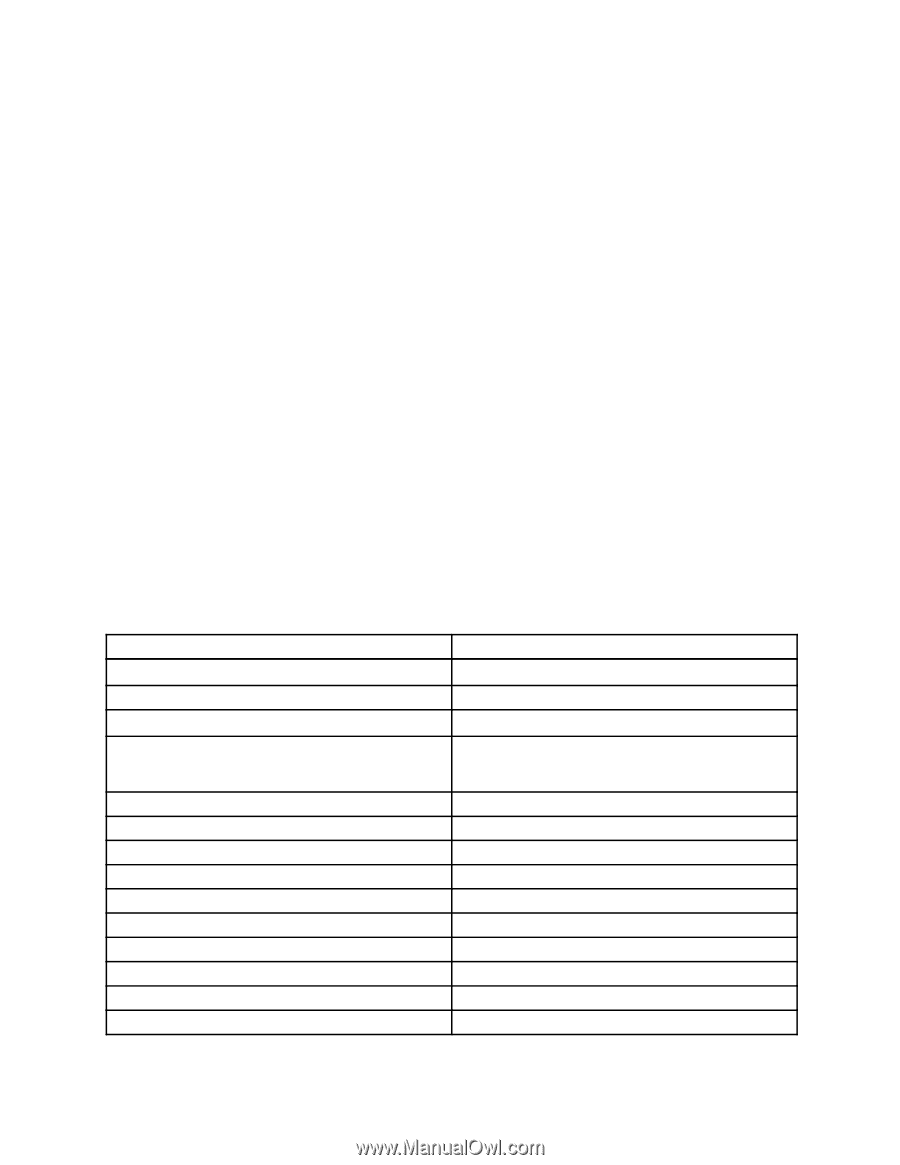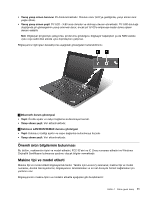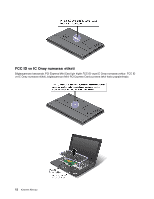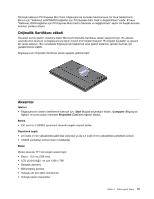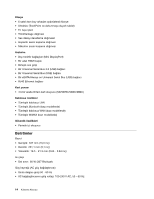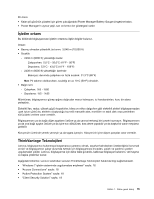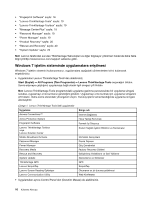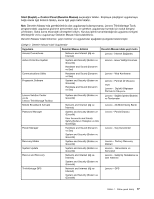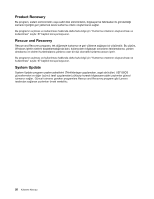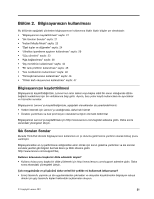Lenovo ThinkPad X1 (Turkish) User Guide - Page 34
Windows 7 işletim sisteminde uygulamalara erişilmesi
 |
View all Lenovo ThinkPad X1 manuals
Add to My Manuals
Save this manual to your list of manuals |
Page 34 highlights
• "Fingerprint Software" sayfa: 18 • "Lenovo ThinkVantage Tools" sayfa: 19 • "Lenovo ThinkVantage Toolbox" sayfa: 19 • "Message Center Plus" sayfa: 19 • "Password Manager" sayfa: 19 • "Power Manager" sayfa: 19 • "Product Recovery" sayfa: 20 • "Rescue and Recovery" sayfa: 20 • "System Update" sayfa: 20 Not: Lenovo tarafından sunulan ThinkVantage Teknolojileri ve diğer bilgisayar çözümleri hakkında daha fazla bilgi içinhttp://www.lenovo.com/support adresine gidin. Windows 7 işletim sisteminde uygulamalara erişilmesi Windows 7 işletim sistemini kullanıyorsanız, uygulamalara aşağıdaki yöntemlerden birini kullanarak erişebilirsiniz: • Uygulamaları Lenovo ThinkVantage Tools'dan alabilirsiniz. Start (Başlat) ➙ All Programs (Tüm Programlar) ➙ Lenovo ThinkVantage Tools seçeneğini tıklatın. Sonra erişmeye çalıştığınız uygulamaya bağlı olarak ilgili simgeyi çift tıklatın. Not: Lenovo ThinkVantage Tools programındaki uygulama gezinme penceresinde bir uygulama simgesi soluksa, uygulamayı el ile kurmanız gerektiğini gösterir. Uygulamayı el ile kurmak için uygulama simgesini çift tıklatın. Daha sonra ekrandaki yönergeleri izleyin. Kuruluş işlemi tamamlandığında uygulama simgesi etkinleştirilir. Çizelge 1. Lenovo ThinkVantage Tools'daki uygulamalar Uygulama Access Connections™ Active Protection System Fingerprint Software Lenovo ThinkVantage Toolbox veya Lenovo Solution Center Mobile Broadband Activate Password Manager Power Manager Recovery Media Rescue and Recovery System Update ThinkVantage GPS Lenovo SimpleTap Lenovo Screen Reading Optimizer Lenovo Communication Utility Simge adı İnternet Bağlantısı Hava Yastığı Koruması Parmak İzi Okuyucu Sistem Sağlıklı İşletim Bildirimi ve Tanılamalar 3G Mobil Geniş Bant Parola Deposu Güç Denetimleri Factory Recovery Diskleri Geliştirilmiş Yedekleme ve Geri Yükleme Güncelleme ve Sürücüler GPS SimpleTap Okumanın en iyi duruma getirilmesi Web Konferansı • Uygulamaları ayrıca Control Panel'den (Denetim Masası) de alabilirsiniz. 16 Kullanma Kılavuzu